circle浏览器插件下载-circle软件阅读助手v2.6.2 官方版
Circle阅读助手可以帮助用户提取网页上的内容重新排版,知识兔让用户更好阅读网页上的文字内容,例如在看小说的时候遇到网页有很多广告内容,遇到小说内容排版不正确,这时候就可以在网页启动Circle,通过知识兔双击快捷键A就可以自动抓取网页小说文字内容,按照预设的排版方式整理文字,知识兔从而显示更加适合阅读的界面,知识兔让用户可以轻松查看网页小说,知识兔这款软件使用还是非常简单的,直接作为扩展插件附加在浏览器上,用户通过浏览器查看网页内容的时候就可以启动Circle插件帮助你重新排版网页内容!

软件功能
自研的识别引擎:借助于自研的识别引擎,Circle 的识别效果更智能,识别速度更快。
自研的排版引擎:借助于自研的排版引擎,Circle 的排版效果更友好,排版速度更快。
信纸效果:像读信件一样的阅读体验。
多页解析:在含有下一页链接的页面上,自动解析下一页的内容并展示在当前页面。
分栏阅读:独创分栏目阅读网页,大屏幕用户的福利,不浪费屏幕每一寸空间。
大声朗读:阅读累了?不如试试听内容吧!解放双手去做其他的。知识兔借助于“多页解析”,听小说利器,要啥自行车。
预置 5 款炫彩主题:简约的白色,护眼的绿色、优雅的深灰、深邃的暗黑。Circle 一直是你喜欢的样子。
自定义渐变背景或者图片背景:预置的主题不在你的审美点上?没关系!自定义主题随你泼墨挥毫。
自定义各种样式:仅仅阅读还不能够,网页样式我说了算!字号大一点、字体粗一点、行距高一点,Circle 为你阅读做了每一点。
跟随系统切换主题:仅仅支持自定义主题?不存在的。不同时间切换不同的主题怎么样?。
自定义 css:我要的效果你没有,你这个哈牛逼的丑东西!自定义 css 来助你,懂点 css Circle 就是你的人。
软件特色
1、正文识别错误的时候,辅助识别正文。配合“规则”可以记住选择
2、不进入阅读模式的情况下,高亮显示原文中的正文
3、分享很多快捷键内容,知识兔让用户操作阅读界面更加简单
4、支持朗读功能,阅读累的时候就可以启动朗读模式识别文字内容,知识兔从而转换语音
5、使用“复制”模块,复制经过 Circle 格式化的内容,直接粘贴到任何你想要粘贴的地方
6、支持账号同步,登录后启用应用 “数据同步” 即可享受多端同步,知识兔让您的数据永不丢失
7、还在复制粘贴嘛?试试一键导出(导出为各种格式)
8、高级会员可以定制属于你自己的炫彩主题(自定义主题)
使用方法
1、知识兔双击circle_v2.6.2.crx就可以添加到浏览器上使用,知识兔可以在浏览器扩展工具界面打开“开发者模式”,这样就可以正常安装插件,知识兔可以将插件固定到浏览器
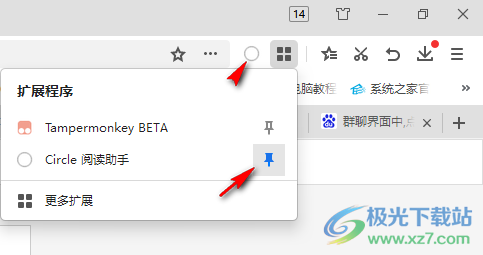
2、现在circle阅读助手已经安装到浏览器,在浏览器网页的时候知识兔双击图标就可以正常使用

3、在阅读的时候可以进入设置界面调整排版方式,知识兔可以设置默认字体、中文字体、字体大小、页面宽度、字体间距、字体行高、字体粗细
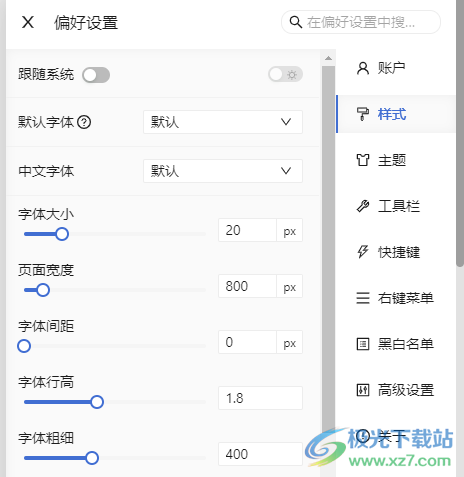
4、在工具栏可以选择打开偏好设置、全屏查看、退出全屏、知识兔将当前页加入或移除白名单、知识兔将当前页加入或移除黑名单
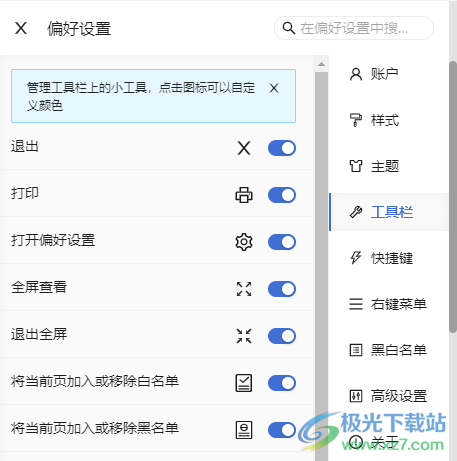
5、知识兔点击关于可以查看官方主页,知识兔可以查看使用指南

官方教程
大声朗读
阅读时间久了眼睛疼,“大声朗读”解放双手,知识兔使用“大声朗读”阅读经过 Circle 为你格式化之后的网页,干净纯粹!
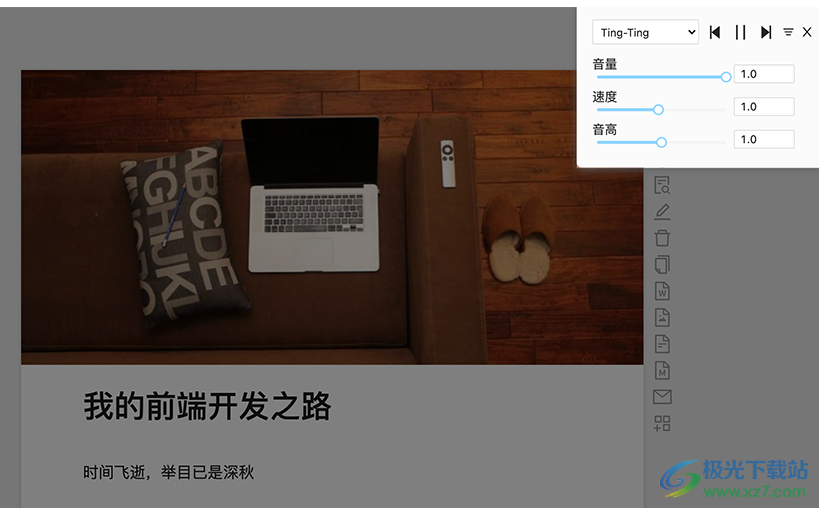
你可以在设置面板,开启和关闭朗读,还可以设置朗读引擎、朗读速度、朗读音量和朗读音色。推荐使用 Egde 的xiaoxiao的朗读,效果很接近真实人声。
如何启用“大声朗读”?
知识兔点击工具栏的自定义工具栏按钮,知识兔打开自定义工具栏,如下:
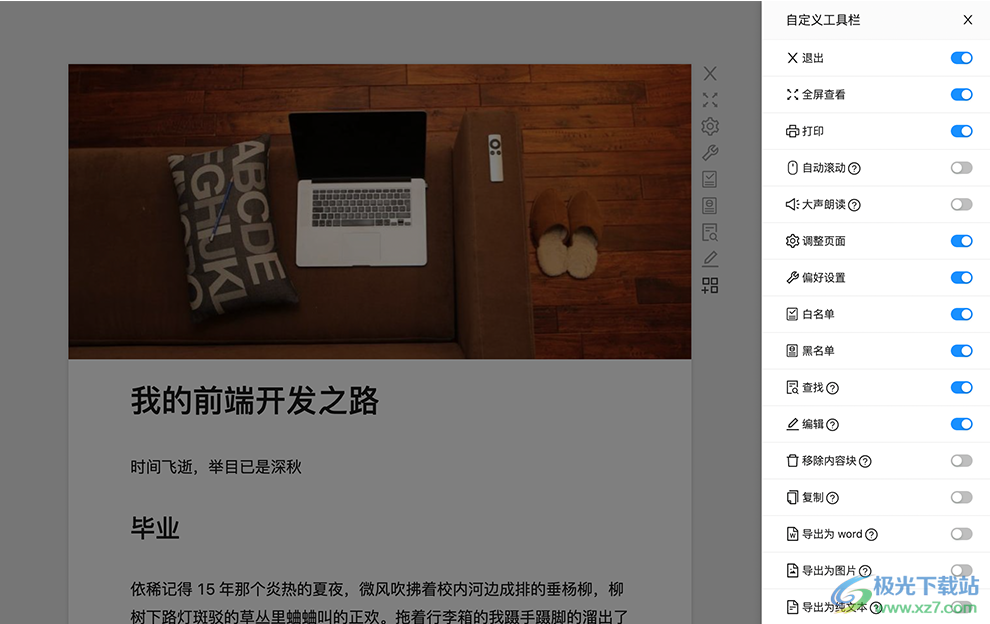
把“大声朗读“右侧的开关按钮开启即可。开启之后,在工具栏上就会出现类似喊话筒的图标,知识兔点击图标就会进入大声朗读模块。
一键复制
使用“复制”模块,复制经过 Circle 格式化的内容,直接粘贴到任何你想要粘贴的地方。干净纯粹!
如何启用 Circle 阅读助手的 “复制”?
非全屏幕状态下,知识兔点击工具栏(页面右侧一排按钮)最后一个按钮打开自定义工具栏面板,如下图:
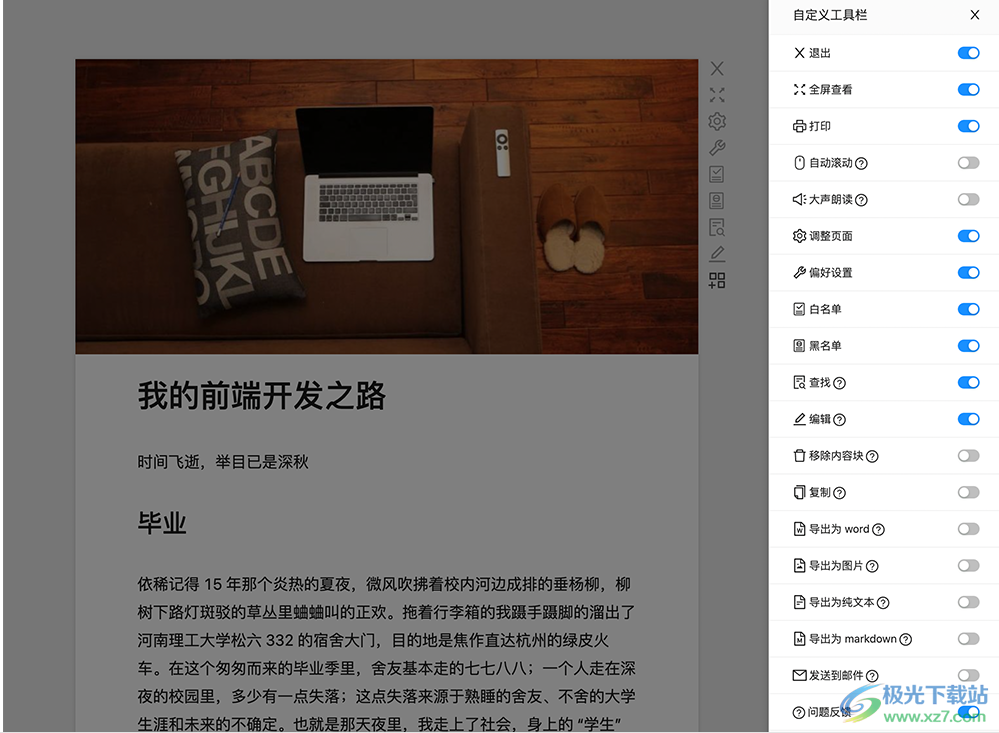
打开“复制“右侧的开关,此时工具栏会出现”复制“按钮。
如何使用 Circle 阅读助手的 ”复制“?
知识兔点击“复制”模块对应的按钮,页面右侧会提示复制的结果。如果知识兔提示“复制成功”的话,你就可以直接粘贴到需要粘贴的地方
下载仅供下载体验和测试学习,不得商用和正当使用。








